
扫一扫添加福昕福利官
如何从PDF文档中批量提取图片?在我们日常的办公中,PDF文档绝对是一种躲不掉的文档格式,我们经常用它进行文件的传输共享。但是接收文档的朋友就为难了,因为PDF文档不能随意编辑,有时候需要用到PDF文档中的图片,但是既没办法直接下载,又不能另存为,截图的话工作量又大,而且分辨率还大打折扣。那么如何才能把PDF文档中的图片提取出来呢?今天小编就来告诉你!

1、在本站下载【福昕PDF编辑器个人版】,可以有效防止下载到恶意捆绑软件。下载安装之后即可打开使用,可在页面上点击【快速打开】,将PDF文档导入。
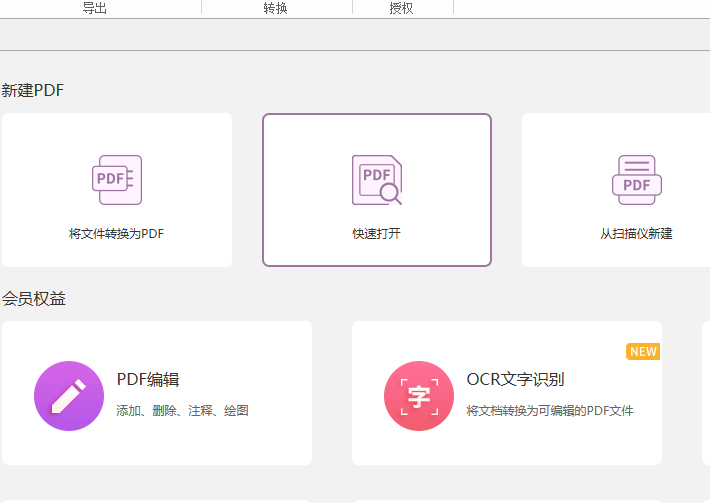
2、点击页面顶部导航栏中的【转换】,在【导出】区域点击【到图片】展开下拉栏,根据实际需要选择合适的图片格式并单击确定。
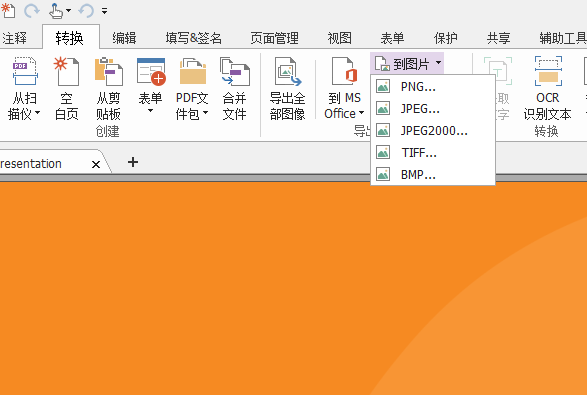
3、此时将出现保存页面,大家根据需要设置文件名,并为提取的图片选择一个保存位置,确认无误后点击【保存】即可。
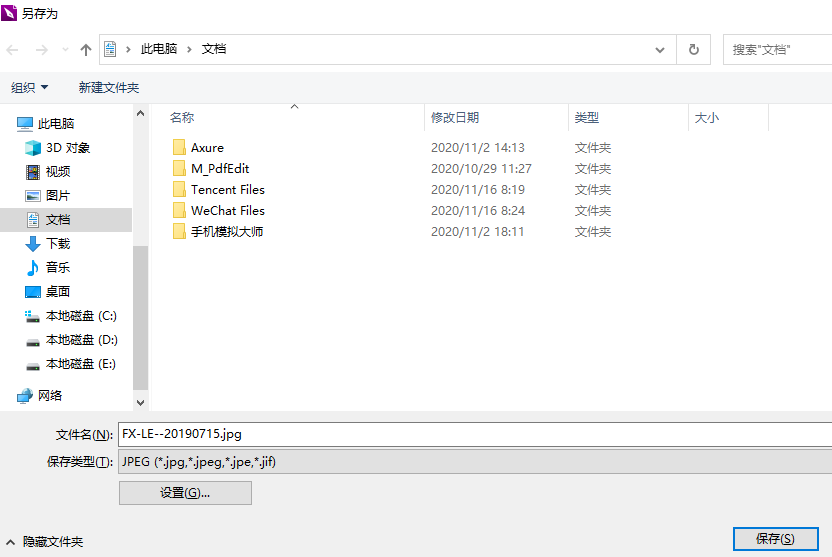
如何从PDF文档中批量提取图片?以上就是使用福昕PDF编辑器个人版提取PDF图片的详细操作步骤,大家只要按照上述流程操作,就可以轻松实现PDF图片的快速批量提取啦。
政企
合作
了解平台产品
预约产品演示
申请产品试用
定制合作方案
福昕
福利官

扫一扫添加福昕福利官

微信扫码
免费获取合作方案和报价
